2018 JEEP WRANGLER UNLIMITED phone
[x] Cancel search: phonePage 255 of 336

MULTIMEDIER
DATASIKKERHET...........255
TERRENGSIDER – HVIS
TILGJENGELIG.............256
Statuslinje på terrengsider.........256
Kraftoverføring................257
Pitch And Roll (Nivå og rulling)......257
Accessory Gauges (Tilbehørsmålere) . . .257
TIPS OM KONTROLLER OG
GENERELL INFORMASJON. . . .258
Lydkontroller på ratt............258
Mottaksforhold................258
Pleie og vedlikehold.............258
Tyverisikring.................258
UCONNECT 3 MED 5-TOMMERS
SKJERM – HVIS TILGJENGELIG
. .259
Oversikt over Uconnect 3 med
5-tommers skjerm..............259
Klokkeinnstilling..............260
Lydinnstilling.................260
Bruk av radioen...............261
Taletekstsvar (ikke kompatibelt
med iPhone).................261Apper – hvis tilgjengelig..........262
UCONNECT 4 MED 7-TOMMERS
SKJERM..................263
Oversikt over Uconnect 4.........263
Dra og slipp-menylinje...........264
Radio.....................265
Android Auto – hvis tilgjengelig......266
Apple CarPlay-integrering – hvis
tilgjengelig..................267
Apper – hvis tilgjengelig..........268
UCONNECT 4C / 4C NAV MED
8,4-TOMMERS SKJERM.......269
Oversikt over Uconnect 4C / 4C NAV . .269
Dra og slipp-menylinje...........270
Radio.....................271
Android Auto – hvis tilgjengelig......272
Apple CarPlay-integrering – hvis
tilgjengelig..................275
Apper – hvis tilgjengelig..........278
UCONNECT-INNSTILLINGER . . .278
AUX/USB/MP3 CONTROL –
HVIS TILGJENGELIG.........279NAVIGASJON – HVIS
TILGJENGELIG.............282
Endre volumet for talemeldinger under
navigering...................282
Finne steder av interesse.........284
Finne et sted ved å stave stedsnavnet . .284
Taleangivelse av reisemål i ett trinn . . .284
Angi hjemsted................284
Hjem......................284
Legge til et stopp..............286
Ta en omvei..................286
Kartoppdatering...............286
UCONNECT PHONE.........287
Uconnect Phone (håndfrisamtaler med
Bluetooth)..................287
Pare en mobiltelefon (via trådløs
tilkobling) til Uconnect-systemet. . . .290
Vanlige telefonkommandoer
(eksempler).................294
Dempe eller skru opp mikrofonen
under en samtale..............294
Overføre en samtale som pågår, mellom
håndsett og kjøretøy............294
MULTIMEDIER
253
Page 256 of 336

Phonebook (Telefonliste).........294
Tips for talekommandoer.........294
Endre volumet................294
Bruke Ikke forstyrr.............295
Innkommende tekstmeldinger......295
Nyttige tips og vanlige spørsmål
som forbedrer Bluetooth-ytelsen i
Uconnect-systemet.............296HURTIGTIPS FOR UCONNECT-
TALEGJENKJENNING........297
Vi introduserer Uconnect..........297
Kom i gang..................298
Grunnleggende talekommandoer.....299
Radio.....................299
Media.....................299
Telefon....................300Taletekstsvar.................301
Klima.....................302
Navigasjon (4C NAV)............303
Siri Eyes Free – hvis tilgjengelig.....303
Bruke Ikke forstyrr.............303
Android Auto – hvis tilgjengelig......304
Apple CarPlay – hvis tilgjengelig.....305
Tilleggsinformasjon.............306
MULTIMEDIER
254
Page 261 of 336

UCONNECT 3 MED 5-TOMMERS SKJERM – HVIS TILGJENGELIG
Oversikt over Uconnect 3 med 5-tommers skjerm
Radioknapper i Uconnect 3 med 5-tommers skjerm
1 – knappen RADIO
2 – knappen COMPASS (Kompass)
3 – knappen SETTINGS (Innstillinger)
4 – knappen MORE Functions (Flere funksjoner)
5 – knappen BROWSE/ENTER (Bla gjennom / angi) – knappen
TUNE/SCROLL (Still inn / rull)6 – knappen SCREEN OFF (Skjerm av)
7 – knappen MUTE (Demp)
8 – system av/på – volumbetjeningsknapp
9 – knappen Uconnect PHONE
10 – knappen MEDIA
259
Page 263 of 336

Bruk av radioen
Lagre forhåndsinnstillinger for radio manuelt
Radioen har opptil 12 forhåndsinnstillinger i
hver Radio-modus. Det er fire synlige for-
håndsinnstillinger øverst på radioskjermen.Hvis du trykker på knappen All (Alle) på
berøringsskjermen på radioskjermen, vises
alle de forhåndsinnstilte stasjonene for
denne modusen.
Følg disse trinnene for å lagre en forhånds-
innstilt radiostasjon manuelt:
1. Finn ønsket stasjon.
2. Trykk på og hold inne ønsket nummerk-
napp på berøringsskjermen i over to se-
kunder eller til du hører en
bekreftelseslyd.
Knappene Seek Next/Previous (Søk neste/
forrige)
• Trykk på knappene Seek Up (Søk oppover)
eller Seek Down (Søk nedover) for å søke
gjennom radiostasjoner i AM-, FM- eller
DAB-båndet.
• Hold inne en av knappene hvis du vil hoppe
over stasjoner uten å stoppe.
Taletekstsvar (ikke kompatibelt med
iPhone)
Når Uconnect-systemet er paret med en kom-
patibel mobilenhet, kan det annonsere en ny
innkommende tekstmelding og lese den fordeg via kjøretøyets lydsystem. Du kan svare
på meldingen ved hjelp av talegjenkjenning,
ved å velge eller si en av de 18 forhåndsdefi-
nerte meldingene.
Slik gjør du det:
1. Trykk på talegjenkjenningsknappen (VR)
og telefonknappen, vent på pipetonen
og si deretter «Reply» (Svar). Uconnect gir
deg følgende melding: «Please say the
message you would like to send» (Si mel-
dingen du vil sende).
2. Vent på pipetonen og si en av de forhånds-
definerte meldingene. (Hvis du er usikker,
kan du si «help» (hjelp)). Uconnect leser
da opp de tillatte forhåndsdefinerte
meldingene.
3. Så snart du hører meldingen du vil sende,
kan du avbryte meldingslisten ved å
trykke på Uconnect Phone-knappen og si
frasen. Uconnect bekrefter meldingen ved
å lese den opp for deg.
4. Trykk på telefonknappen og si «Send».
Bruk av radioen
1 – forhåndsinnstilte radiostasjoner
2 – alle forhåndsinnstillinger
3 – søke neste
4 – lydinnstillinger
5 – stasjonsinformasjon
6 – direkteinnstilling
7 – radiobånd
8 – søke forrige
261
Page 264 of 336

FORHÅNDSDEFINERTE TALESVAR TIL
TEKSTMELDINGER
Yes. (Ja.)
Stuck in traf-
fic. (Sitter
fast i trafik-
ken.)See you later.
(Vi sees se-
nere.)
No. (Nei.)Start without
me. (Begynn
uten meg.)I’ll be late.
(Jeg blir for-
sinket.)
Okay. (Ok.)Where are
you? (Hvor er
du?)
I will be <5,
10, 15, 20,
25, 30, 45,
60> minutes
late (Jeg blir
<5, 10, 15,
20, 25, 30,
45, 60> mi-
nutter for
sen).
Call me.
(Ring meg.)Are you there
yet? (Er du
der snart?)
FORHÅNDSDEFINERTE TALESVAR TIL
TEKSTMELDINGER
I’ll call you
later. (Jeg
ringer deg
senere.)I need direc-
tions. (Jeg
trenger veibe-
skrivelse.)
See you in <5,
10, 15, 20,
25, 30, 45,
60>* minu-
tes. (Vi ses om
<5, 10, 15,
20, 25, 30,
45, 60>* mi-
nutter.)
I’m on my
way. (Jeg er
på vei.)Can’t talk
right now.
(Kan ikke
snakke nå.) I’m lost. (Jeg
har kjørt meg
vill.)Thanks.
(Takk.)
*Bruk bare de oppførte tallene. Ellers er det
ikke sikkert at systemet kan transkribere mel-
dingen ordentlig.
MERK:
Funksjoner for taletekstsvar og taleteksting
krever en kompatibel mobilenhet som er ak-
tivert med Bluetooth-profilen for meldingstil-
gang (MAP). iPhone og enkelte andre smart-
telefoner støtter ikke Bluetooth MAP for
øyeblikket. Gå til driveuconnect.eu eller en
autorisert forhandler hvis du vil sjekke kom-
patibiliteten mellom systemet og enheter.Siri Eyes Free – hvis tilgjengelig
Med Siri kan du bruke stemmen din til å
sende tekstmeldinger, velge medier, ringe og
mye mer. Siri bruker det naturlige språket ditt
for å forstå hva du mener og vil svare tilbake
for å bekrefte forespørslene dine. Systemet er
utformet for at du skal holde blikket på veien
og hendene på rattet ved å la Siri hjelpe deg
med å utføre nyttige oppgaver.
Når du skal aktivere Siri, trykker du på, holder
inne og slipper Uconnect-talegjenkjennings-
knappen (VR) på rattet. Når du hører et dobbelt-
pip, kan du be Siri om å spille podkaster og
musikk, få veibeskrivelser, lese tekstmeldinger
og mange andre nyttige forespørsler.
Apper – hvis tilgjengelig
Trykk på knappen More (Mer) og deretter på
knappen Apps (Apper) for å bla gjennom
listen over applikasjoner:
• EcoDrive
• MyCar
• TuneIn
• Deezer
• Reuters
• Twitter
• Facebook Check-In, og mange flere
MULTIMEDIER
262
Page 269 of 336

MERK:
Sørg for å bruke USB-kabelen som fulgte
med telefonen, da kabler fra ettermarked
kanskje ikke vil fungere.
Telefonen kan be deg om å godkjenne
bruk av Android Auto-appen før bruk.
3. Når enheten er koblet til og gjenkjent, skal
Android Auto starte automatisk, men du
kan også starte det ved å trykke på
Android Auto-ikonet på berørings-
skjermen, under Apps (Apper).
Når Android Auto er aktivert i Uconnect-
systemet, kan du bruke følgende funksjoner
via datapakken på smarttelefonen din:• Google Maps for navigering
• Google Play Music, Spotify, iHeart Radio
osv. for musikk
• håndfri kommunikasjon med samtaler og
tekstmeldinger
• Hundrevis av kompatible apper og mange
flere!
MERK:
Hvis du vil bruke Android Auto, må du sørge
for at du er i et område med mobildekning.
Android Auto kan bruke mobildata, og mobil-
dekningen vises øverst til høyre på radioskjer-
men. Når Android Auto har opprettet en USB-
tilkobling, vil Android Auto også koble til via
Bluetooth.MERK:
Krever en kompatibel smarttelefon som kjø-
rer Android™ 5.0 Lollipop eller høyere, og
nedlasting av app på Google Play. Android,
Android Auto og Google Play er varemerker
som tilhører Google Inc.
Apple CarPlay-integrering – hvis
tilgjengelig
MERK:
Funksjonstilgjengelighet avhenger av mobil-
selskapet og mobiltelefonprodusenten. En-
kelte Apple CarPlay-funksjoner kan eller vil
kanskje ikke være tilgjengelige i alle regioner
og/eller på alle språk.
Uconnect fungerer sømløst med Apple Car-
Play, en smartere og tryggere måte å bruke
iPhone på i bilen, slik at du kan fokusere på
veien. Bruk Uconnect-berøringsskjermen,
kjøretøyets knapper og kontroller og stemmen
din med Siri for å få tilgang til Apple Music,
Maps, Messages med mer.
Android Auto
Google Maps-data og mobildekning
267
Page 270 of 336

Hvis du vil bruke CarPlay, må du sørge for at
du bruker iPhone 5 eller nyere, at Siri er
aktivert i innstillingene og at iPhone-
telefonen er låst opp ved første tilkobling.
Følg deretter denne fremgangsmåten:
1. Koble iPhone til en av USB-portene til
medier i kjøretøyet.
MERK:
Sørg for å bruke Lightning-kabelen som
fulgte med telefonen, da kabler fra etter-
marked kanskje ikke vil fungere.
2. Når enheten er koblet til og gjenkjent, skal
CarPlay starte automatisk, men du kan
også starte det ved å trykke på CarPlay-
ikonet på berøringsskjermen, under Apps
(Apper).Når CarPlay er aktivt i Uconnect-systemet,
kan du bruke følgende funksjoner via data-
pakken til iPhone-telefonen din:
• Telefon
• Music (Musikk)
• Messages (Meldinger)
• Maps (Kart)
MERK:
Hvis du vil bruke CarPlay, må du sørge for at
mobildata er slått på, og at du er i et område
med mobildekning. Data og mobildekning
vises til venstre på radioskjermen.MERK:
Krever en kompatibel iPhone. Kontakt for-
handleren for å få en oversikt over kompatible
telefoner. Datapakkepriser gjelder. Kjøretøy-
ets brukergrensesnitt er et produkt fra
Apple
®. Apple CarPlay er et varemerke som
tilhører Apple Inc. iPhone er et varemerke
som tilhører Apple Inc., registrert i USA og
andre land. Apples vilkår for bruk og person-
vernerklæring gjelder.
Apper – hvis tilgjengelig
Trykk på knappen Uconnect Apps (Uconnect-
apper) på berøringsskjermen for å bla gjen-
nom listen over applikasjoner:
• EcoDrive
• MyCar
• TuneIn
• Deezer
• Reuters
• Twitter
• Facebook Check-In
• Apple CarPlay
• Android Auto, og mange flere
CarPlay
CarPlay-data og mobildekning
MULTIMEDIER
268
Page 277 of 336
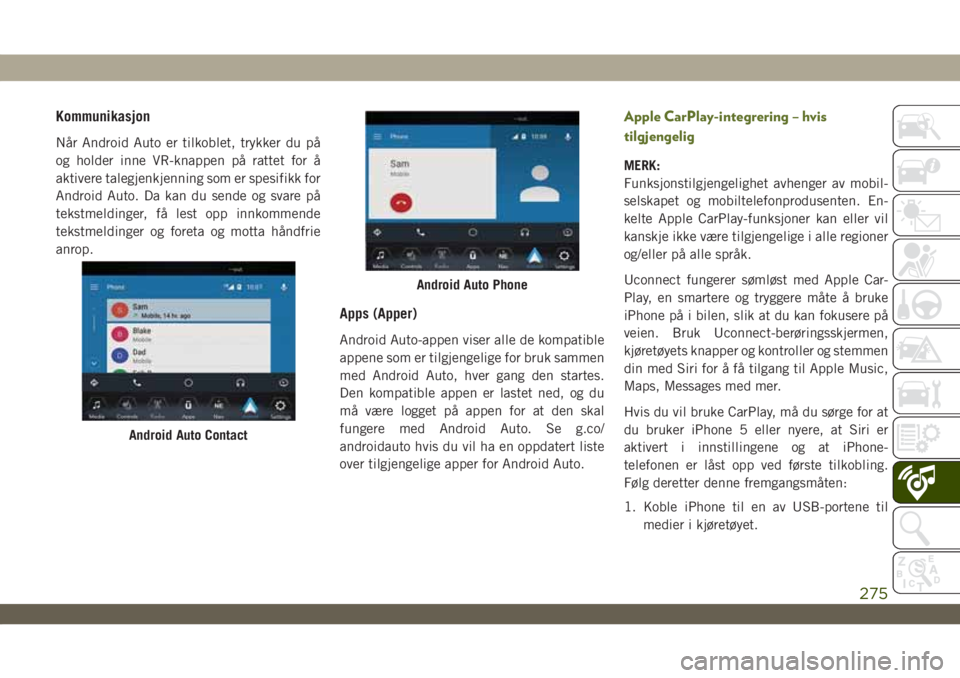
Kommunikasjon
Når Android Auto er tilkoblet, trykker du på
og holder inne VR-knappen på rattet for å
aktivere talegjenkjenning som er spesifikk for
Android Auto. Da kan du sende og svare på
tekstmeldinger, få lest opp innkommende
tekstmeldinger og foreta og motta håndfrie
anrop.
Apps (Apper)
Android Auto-appen viser alle de kompatible
appene som er tilgjengelige for bruk sammen
med Android Auto, hver gang den startes.
Den kompatible appen er lastet ned, og du
må være logget på appen for at den skal
fungere med Android Auto. Se g.co/
androidauto hvis du vil ha en oppdatert liste
over tilgjengelige apper for Android Auto.
Apple CarPlay-integrering – hvis
tilgjengelig
MERK:
Funksjonstilgjengelighet avhenger av mobil-
selskapet og mobiltelefonprodusenten. En-
kelte Apple CarPlay-funksjoner kan eller vil
kanskje ikke være tilgjengelige i alle regioner
og/eller på alle språk.
Uconnect fungerer sømløst med Apple Car-
Play, en smartere og tryggere måte å bruke
iPhone på i bilen, slik at du kan fokusere på
veien. Bruk Uconnect-berøringsskjermen,
kjøretøyets knapper og kontroller og stemmen
din med Siri for å få tilgang til Apple Music,
Maps, Messages med mer.
Hvis du vil bruke CarPlay, må du sørge for at
du bruker iPhone 5 eller nyere, at Siri er
aktivert i innstillingene og at iPhone-
telefonen er låst opp ved første tilkobling.
Følg deretter denne fremgangsmåten:
1. Koble iPhone til en av USB-portene til
medier i kjøretøyet.
Android Auto Contact
Android Auto Phone
275